徵服職業玩家!CS高手試用明基電競王
2025-04-29 08:48:27 3
泡泡網液晶顯示器頻道3月4日 國內CS高手「夜飛行」試用了明基XL2410T,以下為其試用以後的深度體驗報告……
★ 以下文字及圖片內容均轉自無極論壇
說實話,在經歷了07-08年液晶大面積替代CRT時期的理論論戰之後,我對於液晶顯示器已經不抱有任何幻想了。因為許多資料都在極力說明液晶顯示器與CRT顯示器工作原理的差異。所以諸如刷新率、垂直同步等概念在液晶上面也就不再適用。而與這兩個參數息息相關的遊戲FPS數值也因此失去了意義。
所以那段時間我得出的結論就是:液晶沒有刷新率的概念,所以想像CRT那樣靠鎖刷新的方式做到不關垂直同步上100FPS的方式基本是不可能的。所以要保證遊戲畫面的流暢,只能靠關閉垂直同步來實現--即便代價是畫面有抖動甚至斷裂。 也就是說要想用液晶你就必須妥協。可是看到最新的高刷新率液晶開發成功的消息,我除了迷惑以往概念的正確性之外,也對這個所謂的120HZ液晶抱有極度懷疑的態度。 因為當年眾說紛紜的論戰實在印象太深刻了。
所以這篇評測中,我不打算過多的對比CRT和液晶顯示器的工作原理差異,也不會引用很多過去論戰時各方提出的論據。 因為這些論據要麼早就被證明是錯誤的,要麼就是始終沒有定論,而且經過實地測試之後我發現顯示器事實的表現也推翻了許多當時比較站得住腳的論點。因此這裡我只會通過視頻跟圖片來讓大家用自己的眼睛去分辨事實。而不會去計較那些一直沒有定論的東西到底對還是不對。
★ 刷新率
傳統的CRT顯示器,是電子槍掃描,所以有了刷新率這個名詞。但液晶顯示器不是掃描顯像,所以也就不存在刷新率這個概念。而之所以到了液晶時代保留了刷新率這個名詞,是因為顯卡依然會對顯示器提出刷新率要求,所以為了騙過顯卡的要求,液晶顯示器雖然採取完全不同的工作原理,但依然保留了刷新率這個概念以騙過顯卡。 這個說法,可以說是近幾年許多人對於液晶顯示器刷新率比較認可的解釋。 而在我個人的理解中,刷新率這個概念在液晶時代其實基本可以等同於畫面每秒傳輸幀數(即FPS)。因為在CRT時代,刷新率越高(極限範圍以內),那麼遊戲畫面的幀數也就越充足,畫面的流暢度也就越高。 也就是說,刷新率水平是畫面幀數的重要保障。 而120HZ刷新率顯示器出現之後,雖然原理不同,但這個參數依然可以左右遊戲裡的幀數,所以把它看做是畫面幀數充足與否的保障也是沒有問題的。
CS是對幀數要求最高的遊戲之一,遊戲裡的最高幀數是100FPS(Frames Per Second),也就是每秒100幀。而刷新率恰恰是與這個參數息息相關的。 如果你的顯示器刷新率是75,那麼你的每秒傳輸幀數也就只有75FPS。 畫面的連貫性顯然要相差很多。 最明顯的體現就是CS裡開槍之後準星回縮的速度。 大家可以測試一下,把遊戲裡的FPS放在60或者75,然後對比一下100FPS看看流暢度的差異有多大。
★ 垂直同步
提到這個參數,我想不管新玩家還是老玩家應該都有所了解。垂直和水平是顯示器中兩個基本的同步信號,水平同步信號決定了顯示器畫出一條橫線穿越屏幕的時間。而垂直同步信號則決定了顯示器從畫面頂部繪製到底部,再返回頂部的時間。在這可兩個參數中,垂直同步對刷新率起決定性作用。
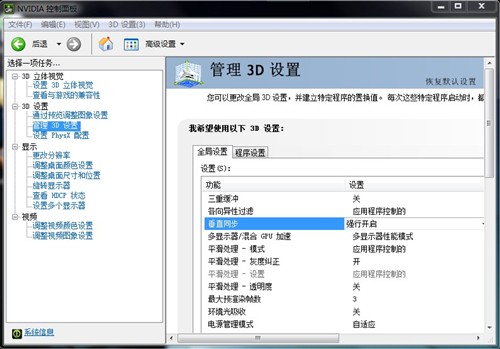
為什麼這樣說呢?因為一般顯卡默認的垂直同步參數都是開啟的。開啟垂直同步,換一種說法就是等待垂直同步信號。也就是顯卡在繪製一幀圖形之後會等待垂直同步信號的響應。而每一次繪製與每一個信號的結合,就構成了每一幀畫面的顯示過程。但性能比較強的顯卡繪製速度快,所以每一次繪製過程中都會提前完成繪製過程並等待下一個信號。此時如果顯示器的刷新率不足,那麼就會限制顯卡性能的發揮。原本每秒可以繪製100次,顯示100幀畫面。但如果刷新率不足,比如只有60HZ,那麼原本100幀的畫面就會被限制為60幀。試想本來需要100幀顯示的畫面被限制為60幀後,那麼流暢度也必然難以保證了。所以這裡就解釋了前面介紹刷新率時提到的刷新率與FPS息息相關的原因。下圖比較好的說明了幀數是否充足對於遊戲畫面流暢度的影響。
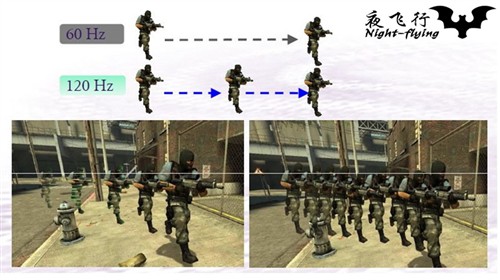
但還有一種方式可以讓顯示器在刷新率不足的時候依然使FPS上升到100,那就是關閉垂直同步。關閉垂直同步,換一種說法就是不等待垂直同步信號。也就是顯卡在繪製完一幀圖形之後不等待信號就直接開始下一幀的繪製。 這樣顯卡的性能將不會受到刷新率的限制,因此FPS也可以上升到100。
但是,此100絕非彼100。 因為顯示器刷新率不足,所以想要上升到100FPS就必須捨棄一些畫面,因此這就是許多人說關閉垂直同步之後畫面不連貫甚至有斷裂感的原因。 這裡可能有人會問,同樣是丟失一部分畫面,為什麼打開垂直同步就不能上升到100FPS,而關閉之後卻可以呢? 這裡舉一個不太恰當的比喻相信能讓大家明白:假設每秒100幀的畫面是一頁書,而這頁書上面共有100行字。要求在一分鐘之內讀完。 那麼開啟垂直同步,刷新率60HZ的顯示器就會以他自己最快的速度來讀。
只不過讀的比較慢,到一分鐘的時候他只讀了60行。所以你問他這頁書都有什麼內容的時候它只能回答出前60行的內容。反應在遊戲中就是畫面雖然不丟幀,但是整體不流暢,甚至有點卡。 而關閉垂直同步,刷新率60HZ的機器此時會採取看一行跳過一行的方法來讀,也就是取巧的方式。在一分鐘之後他可以讀完全部100行的進度,但是因為是跳躍性的讀,所以它丟棄了40行的內容沒讀到。那麼這個時候你問他書裡內容的時候它也一樣只能回答出60行,但它可以通過猜或者編的方式來應付,因為他可以聯繫上下文,所以知道結局。

因此相比只讀前60行的第一臺機器來說,它的表現看起來就會好很多。 表現在遊戲裡就是會丟失一部分的畫面,雖然不會卡,但是丟失的那部分畫面卻不是隨便能編出來的。因此看關閉垂直同步,刷新率60HZ的表現就是畫面整體很流暢,但是一旦動起來,就會出現明顯的抖動和斷裂感。 反觀具有超過100HZ刷新率性能的顯示器,它在讀書的時候是實打實的一分鐘之內讀100行,那麼無論你怎麼問,它都能對答如流。
★ 響應時間
其實很多人看液晶顯示器都是為面板是瞻,但是要知道,真正面對遊戲的話,無論是IPS還是PVA等色彩更好的面板都會因為響應時間而敗下陣來。這裡我無意論證TN與IPS等孰優孰劣,但至少對於要求急速響應的遊戲來說,TN面板顯然才是遊戲用顯示器的首選。因為除了刷新率的瓶頸之外,拖影同樣也是液晶顯示器遊戲表現不如CRT的主要原因。 XL2410T的響應時間達到2MS,這個數值應該算是非常高了,後文的遊戲測試部分會著重測試拖影問題。
前面花了很多篇幅說120HZ的諸多好處。其實說穿了,120HZ並非明基創新,因為算上XL2410T,目前共有四款產品都具有120HZ的刷新率性能。 不過相對來說,XL2410T的優勢更大。這是因為這四款產品中只有ACER的一款是與XL2410T同樣的尺寸,都是24寸。但ACER這款只有在1920X1080的最高解析度下才支持120HZ,其他解析度不支持。 而三星和優派的產品則都是22寸,並且三星的產品是3MS響應時間。所以單單從數據上面來看,XL2410T的競爭力還是不錯的。 不過XL2410T真正優於其他產品的地方並不僅僅是紙面上的這點數據,它真正強於其他產品的優勢在於充分考慮玩家需求的人性化設計。
★ 智能縮放
前面之所以我要強調我們電競玩家是一群被遺忘很久的人,其實不僅僅是因為液晶顯示器沒有高刷新率的產品。因為畢竟技術瓶頸始終需要一個突破的過程。而現在我們已經看到了這麼多具有120HZ功能的顯示器上市,所以說明這個技術瓶頸已被打破。雖然這些120HZ的顯示器並非是針對電競開發,3D應用才是它們的初衷。但起碼已經有了120HZ的產品給我們用,不必再忍受斷裂和不連貫的畫面。因此我才說我們的要求並不高,因為不敢想會有廠商願意照顧我們這個群體。 所以看到明基和ZOWIE打著為電競而生的旗號推出XL2410T的時候我並沒抱太多期待,雖然他們還請了HeatoN和SpawN參與設計。我認為這不過也就是跟三星他們一樣是針對3D推出的產品,只不過恰巧120HZ可以解決遊戲裡的FPS問題,所以才順水推舟搞了個遊戲專用而已。但是在真正了解它的設計之後,我發現這個為電競而生的口號確實不是噱頭,而就目前來說也只有XL2410T,或者說只有明基跟ZOWIE才真正把我們這個群體當做是產品的研發對象。所以這種被人遺忘很久又突然被禮遇的地位轉變自然是很爽的。
感慨半天,該說正事了。 XL2410T除了120HZ之外,最大的特點就是智能縮放功能。 我想從CS或者星際爭霸早期一直玩到現在的老少爺們應該對解析度這個問題感慨良多吧? 你們是不是逐漸發現現在的16:10、16:9的顯示器隨著尺寸的加大越來越難以設置你喜歡的解析度了? 當你還在堅持用640X480或者800X600的時候是不是發現這個尺寸如果用窗口模式的話變得越來越小了? 呵呵,其實我們都一樣,為了適應現在的24寸顯示器,我早已把解析度放在了1280X1024並且開了窗口模式儘量去適應。
但是很多人都知道,解析度這個東西如果適應之後是很難輕易改變的。 因為即便是4:3換成5:4這樣的輕微變化都會引起一定的畫面比例變動以及滑鼠行程距離的變化。更何況是從640X480直接過渡到1920X1080這樣的重大比例變化呢。 這也就是為什麼韓國的眾多老資格星際選手始終使用CRT或者普屏顯示器的原因。 因為突然變換了比例會讓他們的滑鼠行程距離也發生微妙的變化(至少是視覺上的)而影響到APM的發揮。所以如何把大尺寸的寬屏快速簡便的調整為習慣的普屏解析度就成了很多人撓頭的問題。 之前有一些顯示器提供了寬屏跟跟普屏之間的比例切換,這已經是儘量去照顧剛過渡到寬屏的玩家了。 但與XL2410T提供的設置選項比起來,這種儘量的照顧,則完全可以說是快餐盒飯與精美大餐的區別。這也就是我為什麼說明基與ZOWIE更拿電競玩家當回事的原因。因為它的比例調整跟智能縮放功能是完全針對電競玩家的需求開發的,這一點在其他產品中很少有。
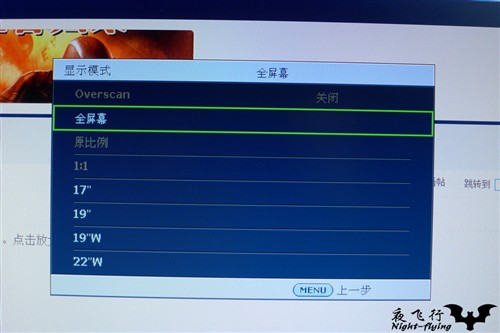
通過上圖可以看到,XL2410T一共提供了多達7種的畫面比例選擇。其中全屏幕就是滿解析度的1920X1080。 而17寸、19寸、19寸寬屏以及22寸寬屏則都是為了方便不同習慣的人選擇。而且這些設置全部都可以通過顯示器右下角的快捷鍵達到一鍵操作。所以無論你之前玩CS或者星際使用習慣是哪種比例,通過調整都可以一鍵實現。這樣比其他產品僅僅提供寬屏和普屏之間切換的設置要細緻和方便得多。 其實說到底,需要這種快捷設置的無非也就是我們這些電競玩家,所以有了這種設計,包括640X480這種低解析度的全解析度支持120HZ才有了現實的意義。想像一下用640X480或者800X600+120HZ找回CRT時代記憶的感覺吧!
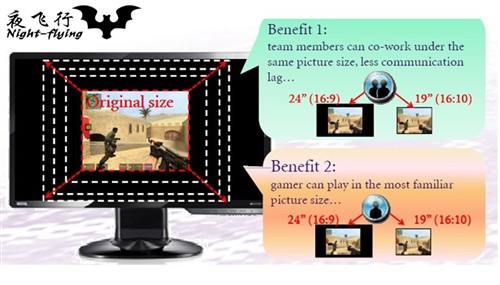
其實既然要做人性化,那麼做了,不如就乾脆做到底。假如上面提到的那些解析度你用著都不習慣,那還有個自定義功能可以讓你隨便折騰。注意下面圖中菜單裡的智能縮放功能,這個功能可以讓你把畫面的比例按照你自己想要的大小隨意設置。這樣的好處就是假設你2個月後要參加正式的線下比賽,那麼在你了解了比賽場地的顯示器配置之後,就可以把自己的顯示器調整到網吧顯示器的比例進行兩個月的適應性訓練,這樣就有效的避免了臨時更換遊戲環境帶來的不適應問題。而即便比賽場地的顯示器尺寸或者比例再怪異你都可以在XL2410T上面設置出來。而且與比例調整一樣,智能縮放也可以通過熱鍵做到一鍵操作,並且還有記憶功能,方便快捷。

★ FPS模式
我想對於許多CS玩家來說,被有些地圖裡隱藏在黑暗角落的敵人打個措手不及的經歷恐怕都不算少吧。或者每次走過黑暗的角落你都提前開幾槍?當然,前提是你不怕開槍暴露位置。 所以為了避免這種情況,我們每次進入遊戲之前恐怕都會先進入顯卡驅動,把諸如灰度、GAMA值等參數統統設置一遍然後才能開始遊戲。而在打完之後又因為桌面亮度太高影響正常瀏覽而不得不再次進入顯卡驅動把那些被調高的亮度參數再回復原狀。恐怕這樣繁瑣的設置過程許多人每天都要經歷一次。
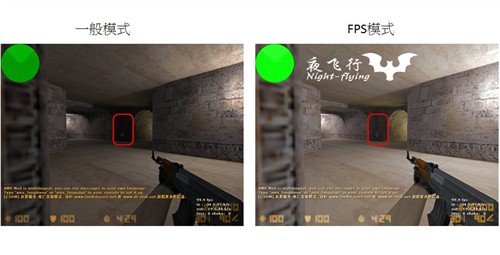
並且這個亮度的設置還很有學問,如果設置的過亮,那麼在遊戲裡中了閃光彈屏幕變白的過程就會變長,而如果亮度設置的不夠,那麼陰暗的角落還是無法清楚的看見。 所以正是針對這一點,ZOWIE在合作開發的過程中才特意請他們的籤約選手HeatoN和SpawN根據自己的經驗調教出了一個專門的FPS模式。 其實這個模式並非是什麼了不起的新技術,它只不過是一個集合了專業選手經驗的人性化設置模式而已。 你可以在進入遊戲之後打開FPS模式,此時顯示器的亮度與對比度設置自動變為100和63,這個參數是兩名選手根據自己的經驗調校出的一個比較適合遊戲的參數,既不必擔心過亮閃光時間長或者過暗看不到暗角。通過FPS模式加亮之後,你不必再去動顯卡驅動裡的任何設置, 只需要把這個模式理解為一個亮度剛好的智能腳本,所以在遊戲之後簡單的把FPS模式改回為標準模式即可,同樣方便快捷。
★ PBP模式
XL2410T還有一個比較有特色的功能就是支持PBP雙重顯示模式,無論是同時插VGA跟DVI,還是同時插DVI跟HDMI,屏幕都可以以分屏的方式同時顯示兩組畫面。 千萬別小看這個功能,它在實際的使用中有很多非常現實的意義。比如下載,我現在買了個華碩的EBOX專門用於下載,因為它功耗超小,只有我大電腦的20分之一。而且不光功耗小,也不佔桌面空間。但是我們沒法給這麼小的電腦配個顯示器,因為你要顧及到桌面空間而且還要考慮實用性。

單單為調整一下下載資源和把下載好的文件導入大電腦這種簡單的操作就專門配一臺顯示器這顯然是一種浪費。 但是有了PBP分屏功能後,我現在就可以一臺顯示器同時插兩臺電腦。需要下載的時候就切換成分屏 操作小電腦,平時關掉分屏讓它自己工作。 而我則安心用大電腦上網,桌面只需要增加一個滑鼠即可。至於鍵盤可以搭配一個簡單的無限鍵盤,不用的時候放在一邊,需要的時候拿過來隨時用,既方便又省事。
XL2410T在使用過程中比較方便,首次設置之後如果不需要改動那麼就可以始終繼續使用。 下面就來簡單的講解一下首次設置時需注意的幾個點,尤其是針對CS:
首先要在顯卡驅動的更改解析度選項內把桌面解析度選擇固定在PC選項下的1920X1080上面。 而上面的HD,SD選項下的1920X1080則無法把刷新率固定在120HZ,並且記得把顏色深度改為32位,否則顯示效果很差。 更重要的是不要用這種投機的方式在CS躲避煙霧彈。
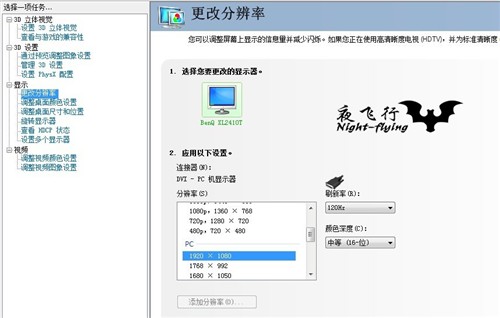
此時可以根據顯示器熱鍵內的信息選項查看桌面刷新率是否真的達到了120HZ。

桌面設置完畢後再次進入顯卡驅動的更改解析度選項來設置CS或者星際內的解析度。 首先點擊添加解析度,也就是自定義解析度,進入之後手動設置你需要的解析度,諸如640X480等。默認是1920X1080。然後設置要求的刷新率和顏色深度,選擇120HZ跟32BIT。建立完自定義解析度之後無需選擇,在桌面上依然使用1920X1080即可。 然後點擊確定並退出顯卡驅動,記得退出之前要把垂直同步改為開啟。
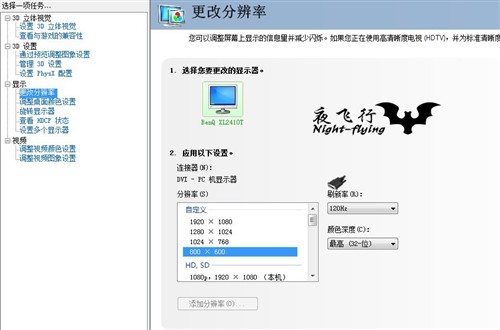
接著在CS的快捷方式的屬性目標路徑後面加入 -freq 120這個參數(與CRT時代一樣)保證CS裡的任何解析度下都支持120HZ刷新率。
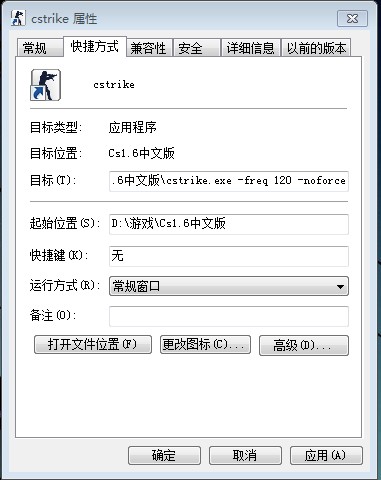
之後進入CS選擇你習慣的解析度即可,如果是5:4或者4:3的普屏模式,顯示器會默認在屏幕兩邊出現黑邊。也可以使用右下角熱鍵中的右方向鍵,逐個切換,直至切換到1:1模式為止,此模式是你在CS中設置的解析度的1:1等大模式。然後退出切換模式,再按下左方向鍵進入智能縮放模式,此時左右鍵就變成了智能放大縮小的熱鍵。如果你設置的1:1尺寸過小或者過大,則可以通過智能模式縮放。 調整好自己習慣的比例退出即可。 但在使用1:1比例設置時第一次設置退出之後會出現無法記憶的問題,這是由於顯示器要做一次記憶保存,按照剛才的設置方法再設置一次即可記憶,以後如無改動即可始終沿用。■










